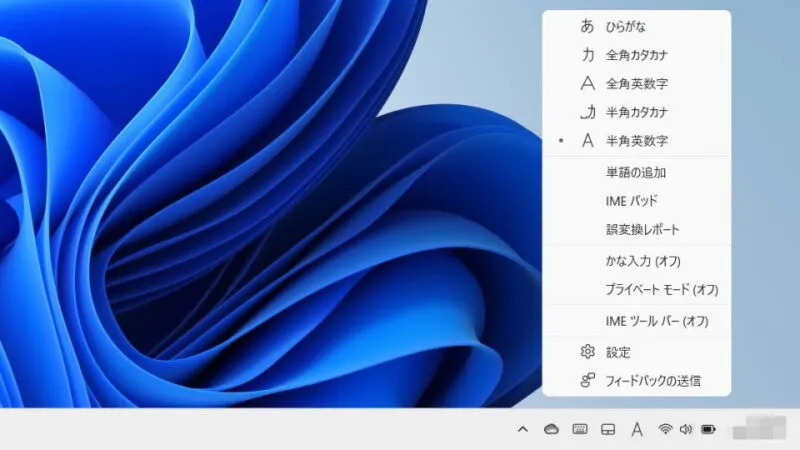日本語の入力において句読点は[、]や[。]であることが多いですが、場合によって【,(カンマ)】や【.(ピリオド)】で入力したい場合、Windows 11やWindows 10ではデフォルトの句読点を切り替えることができます。
Macでも同様のことができます。
「,(カンマ)」や「.(ピリオド)」を使う理由
日本語で一般的に使われている句読点は、(読点)/。(句点)で、読点は「文章の途中」で句点は「文章の終わり」に使われます。
ただ、主に理系の論文やレポートなどと言った文章では、代わりに,(カンマ)/.(ピリオド)が使われることがあります。これは「横書きにするため」と言われています。
日本語は縦書きでも横書きでも書くことができますが、以前の句読点は縦書きを基準に位置が決められていたため、これを横書きの為に回転させると位置がおかしくなることから使うようになったとされています。
もちろん、現在では横書きでも正しい位置に表示されますが、慣例や習慣などにより,/.を使いたい場合、WindowsのMicrosoft IMEでは設定より句読点として使う記号を切り替えられるようになっています。
句読点を切り替える手順
Windows 11を例とします。Windows 10でも同様の操作が可能ですが文言などが異なる場合があります。
- タスクトレイのあ/Aを右クリックし、メニューより設定をクリックします。
設定が無い場合、Windowsの設定より遷移できます。
- 設定のMicrosoft IMEより全般をクリックします。
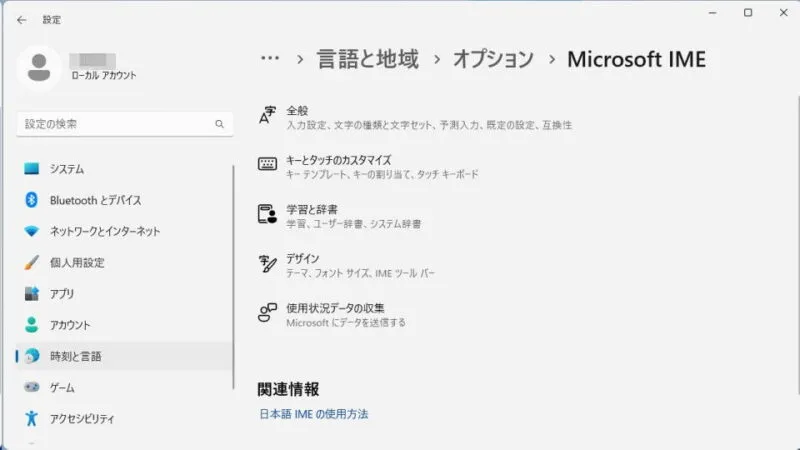
- 全般の句読点より,.を選択します。
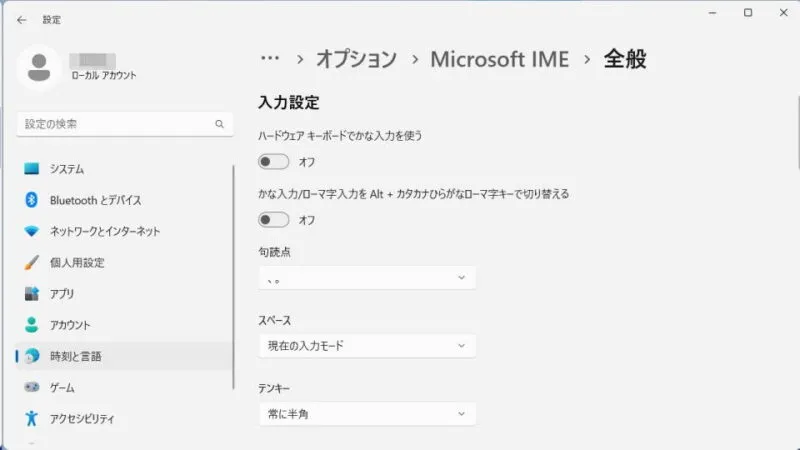
句読点を切り替えるやり方は以上です。